Come eseguire lo streaming di giochi Xbox su Android con la riproduzione remota
I giochi Android sono un grande business, anche se è una piattaforma che perde i titoli AAA. Ma cosa succederebbe se ti dicessimo che esiste un modo per giocare ai tuoi nuovissimi giochi preferiti per Xbox One e Xbox Series X / S su Android?
Giochi per PC su Android
Android è un’ottima piattaforma di gioco. I suoi titoli di alto livello sono buoni e Android può anche gestire alcuni titoli retrò. Nel complesso, tuttavia, i complimenti dei giochi per console AAA sono sfuggiti ad Android.
Hai mai immaginato di poter giocare ai giochi Xbox One o Series X / S sul tuo telefono? Forse apri il tuo tablet Android a letto per una partita di FIFA? O semplicemente giocare attraverso la tua rete mentre il resto della tua famiglia si rilassa davanti a Netflix?
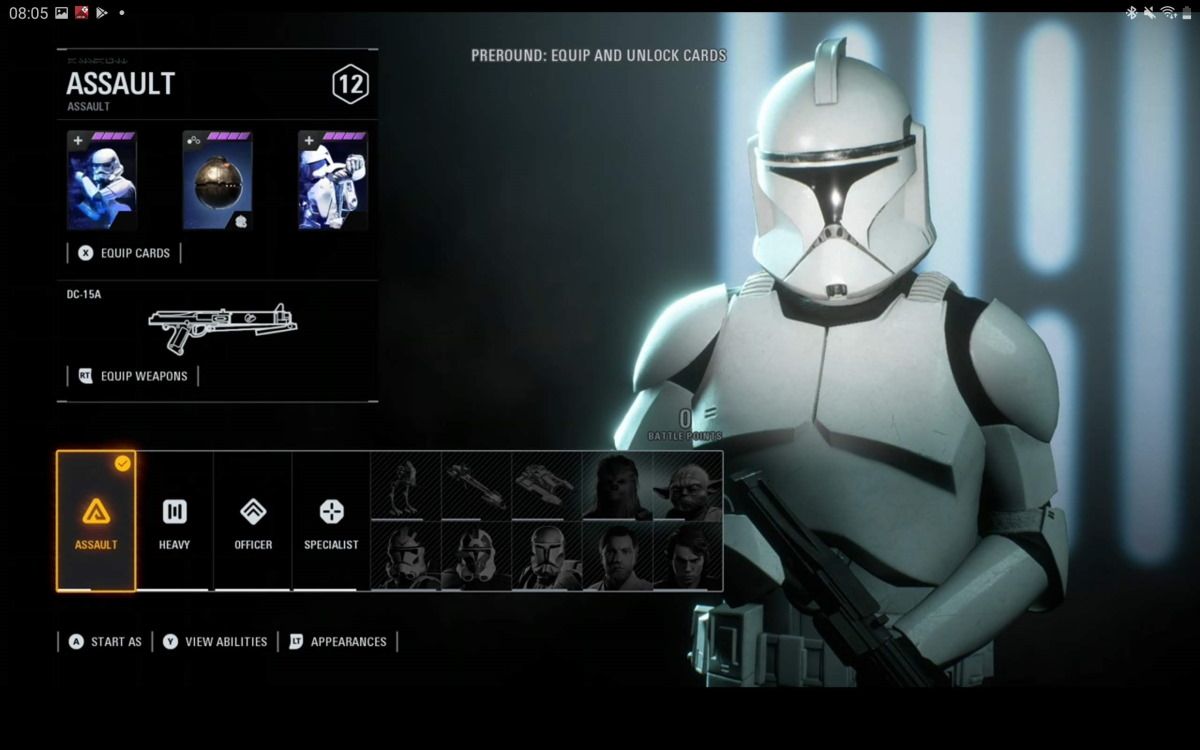
Questo è possibile. Tutto ciò di cui hai bisogno è una Xbox One o versioni successive, un controller di gioco adatto e un telefono Android con 6.0 Marshmallow o versioni successive.
Due modi per riprodurre in streaming i giochi Xbox su Android
Incredibilmente, hai due opzioni per lo streaming di giochi Xbox su un dispositivo Android:
- Riproduzione remota: trasmette in streaming i giochi installati e in esecuzione sulla tua Xbox sul tuo dispositivo Android
- Xbox Game Pass: con un abbonamento a questo servizio, puoi riprodurre in streaming i giochi dal cloud
Questa guida si concentra sull’opzione di riproduzione remota per lo streaming di giochi Xbox.
Tuttavia, prima di procedere, è importante notare che la riproduzione remota è limitata a un dispositivo. Inoltre, Xbox non può eseguire altre attività, come riprodurre un film su Netflix, durante lo streaming di giochi.
Collega un controller Xbox One ad Android
Per ottenere i migliori risultati durante la riproduzione di giochi Xbox One e successivi su Android, utilizza un controller di gioco Xbox One o Series X. Ecco come connettere il tuo controller ad Android:
- Premi a lungo il pulsante Xbox sul controller per accenderlo
- Premi a lungo il pulsante di sincronizzazione sul retro del controller, appena dietro il pulsante Xbox
- Quando il pulsante Xbox inizia a lampeggiare, su Android apri il menu Impostazioni
- Vai a Bluetooth e connessione dispositivo> Bluetooth> Associa nuovo dispositivo
- Tocca il dispositivo Controller Wireless per Xbox nell’elenco da accoppiare
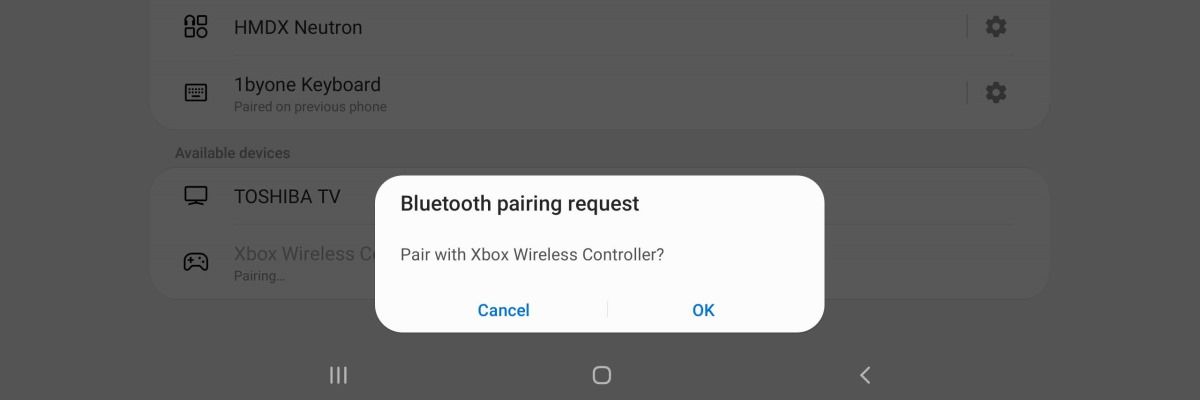
In alternativa, puoi provare un controller progettato per i giochi mobili. Sono disponibili varie soluzioni, dai controller con un allegato per tenere il telefono ai dispositivi che si collegano a entrambi i lati del telefono o del tablet. Potresti anche usare un controller Bluetooth generico. Microsoft consiglia il [amazon link=”B08CKM5HBV” title=”controller di gioco mobile Razer Kishi” /] da utilizzare con i giochi Xbox One e Series X / S.
[amazon box=”B08CKM5HBV”]
Con un controller di gioco configurato, sei pronto per avviare lo streaming di giochi Xbox sul tuo dispositivo Android.
Installa Xbox per Android
Nel corso degli anni sono state rilasciate diverse app Xbox per Android. Al momento in cui scrivo, Xbox Game Streaming è stato inserito nell’app Xbox principale, quindi installalo. Non hai bisogno dell’app Xbox Game Pass per lo streaming sulla tua rete.
Scarica : Xbox per Android (gratuito)
Una volta installato, accedi all’app con il tuo account Xbox.
Configura la tua Xbox per lo streaming remoto
Per preparare la tua Xbox One o Series X / S per lo streaming di giochi su Android, devi assicurarti due cose:
- Sia Xbox che il tuo dispositivo Android sono sulla stessa rete
- L’impostazione delle funzioni remote è abilitata
Lo streaming di gioco richiede una connessione di rete di qualità. Per i migliori risultati, assicurati che la tua Xbox One o Series S / X sia collegata al router tramite cavo Ethernet.
Per abilitare le funzionalità remote:
- Apri Impostazioni> Dispositivi e connessioni> Funzionalità remote
- Seleziona Abilita funzionalità remote
Ora sei pronto per giocare ai giochi Xbox One e Series X / S su Android.
Avvia e gioca ai giochi Xbox su Android
Con un controller connesso al tuo dispositivo Android e l’app Xbox in esecuzione e connesso, tocca l’icona di streaming Xbox nell’angolo in alto a destra dell’app. Da qui, scegli Riproduzione remota su questo dispositivo .
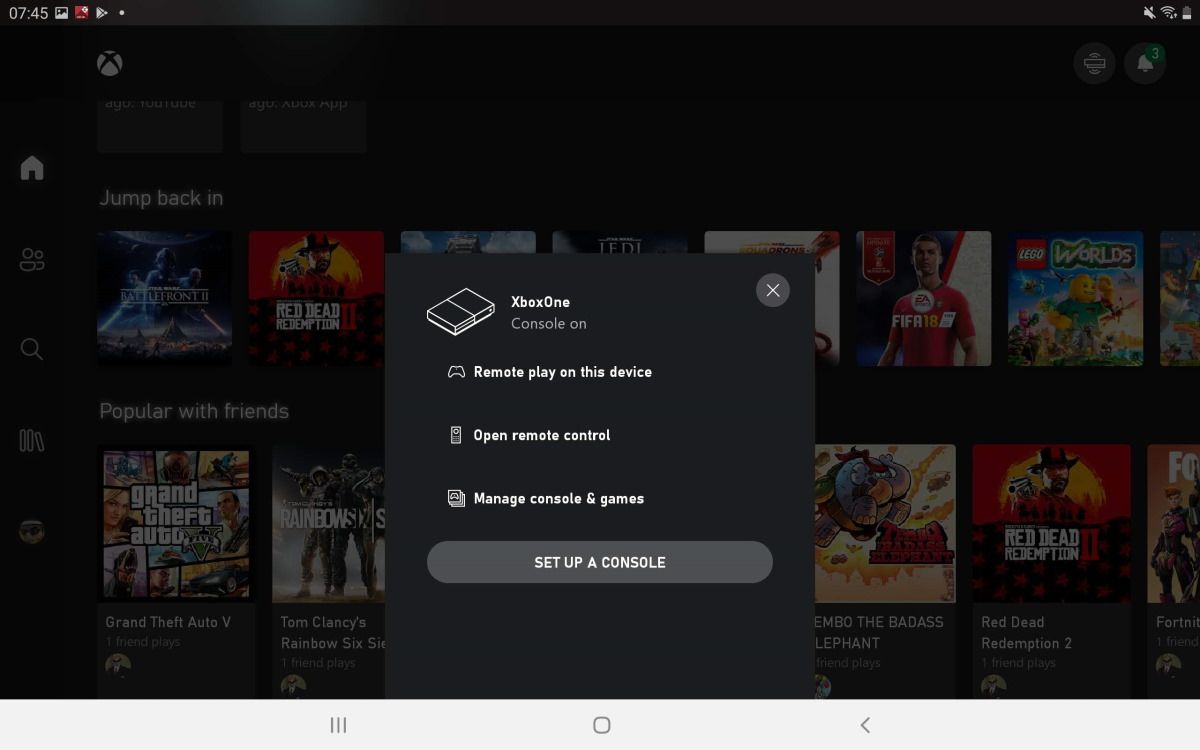
Aspetta l’astronave verde; a breve, vedrai la schermata iniziale di Xbox One o Series X / S.
Tutto quello che devi fare ora è selezionare il gioco a cui vuoi giocare. Ricorda di inserire il disco nella tua console se non è un gioco solo digitale.
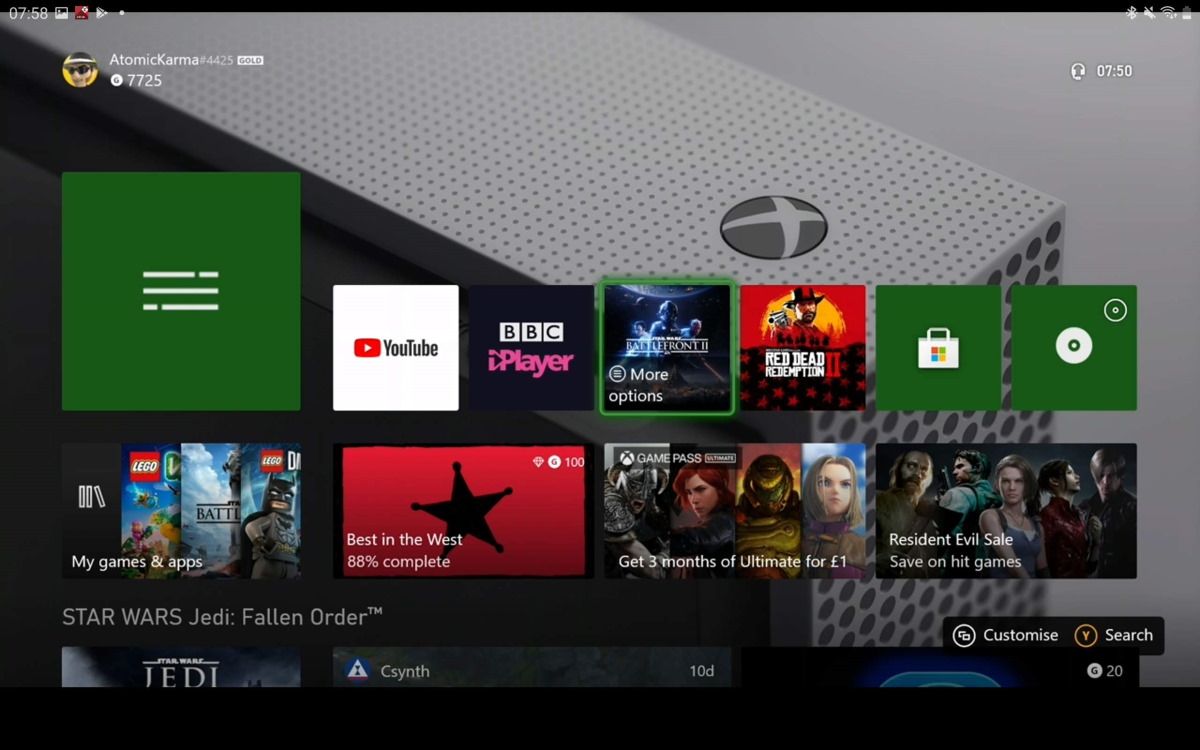
All’avvio del gioco, vedrai di nuovo l’astronave verde. Qualche istante dopo giocherai al tuo gioco Xbox preferito dalla comodità del tuo telefono o tablet.
È così semplice. Quando sei pronto per interrompere il gioco, tieni premuto il pulsante Xbox sul controller e seleziona Interrompi streaming .

Risoluzione dei problemi di riproduzione remota
Potrebbero verificarsi alcuni problemi di rete durante l’utilizzo della riproduzione remota. Ciò potrebbe essere dovuto a un problema con la tua rete, la connessione della tua Xbox ad essa o il controller. Per diagnosticare i problemi, utilizza lo strumento di test.
- Apri Impostazioni> Dispositivi e connessioni> Funzionalità remote
- Seleziona Prova riproduzione remota
Usa il test per determinare quali modifiche devi apportare alla tua configurazione. Un triangolo giallo indica qualcosa che potrebbe causare un problema ma dovrebbe andare bene. Un cerchio rosso, tuttavia, indica un problema che impedisce la riproduzione remota. Un esempio di ciò è avere la tua Xbox in modalità di risparmio energetico. Per la riproduzione remota, è necessario che l’alimentazione sia impostata su istantanea, consentendo l’accensione della console dall’app mobile.
Una rete a 5 GHz produce i migliori risultati per lo streaming di giochi. Tuttavia, questo ti limita a una portata ridotta. Il passaggio del router a 2,4 GHz è un’opzione; aumentare la portata della rete domestica con adattatori powerline o estensori di rete wireless può produrre risultati migliori.
[amazon bestseller=”adattatore powerline” items=”5″ template=”table”]
Un problema comune è che il firmware del controller Bluetooth richiede un aggiornamento. In questo caso, evidenzia e seleziona semplicemente l’opzione Aggiorna controller .
Quindi, seleziona i puntini di sospensione ( … ) e scegli Aggiorna> Aggiorna ora .
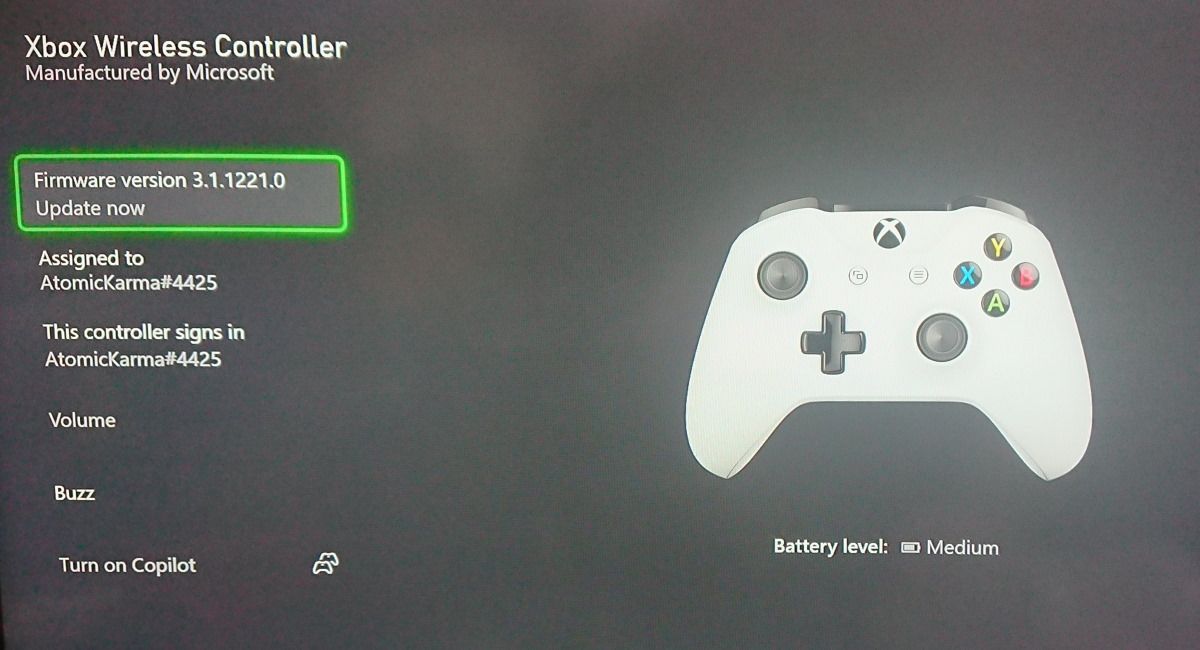
Attendi che il controller Xbox si aggiorni, osservando le istruzioni per mantenerlo “fermo e acceso”. Il processo di aggiornamento dovrebbe essere completato in meno di cinque minuti. Al termine dell’aggiornamento, seleziona Chiudi .
Sei pronto per giocare.
Giochi per console AAA su Android con streaming Xbox
La maggior parte dei dispositivi Android è dotata di display più piccoli rispetto alla tipica TV collegata a una Xbox. Tuttavia, questo non dovrebbe dissuaderti dal provare Xbox Remote Play. Lo streaming di giochi in rete su un telefono o tablet ti consente di giocare ai migliori giochi che possiedi ovunque.
Non sei nemmeno bloccato allo streaming di giochi Xbox One e Series S / X attraverso la tua rete. Se possiedi un PC, ci sono diversi modi per riprodurre in streaming i giochi su Android.

